зміст
- Спосіб 1: Ручне додавання python36.dll
- Спосіб 2: інсталяція програми з відключеним антивірусом
- Спосіб 3: Повторна реєстрація python36.dll
- Спосіб 4: Встановлення оновлення KB2999226 (для Windows 7)
- Спосіб 5: Інсталяція Visual C ++ Redistributable 2015
- Спосіб 6: Інсталяція або оновлення Python
- Питання та відповіді
Відсутність певних DLL-файлів в операційній системі часто призводить до проблем з запуском або функціонуванням програмного забезпечення. Деякі спільні бібліотеки є додатковими, тобто входять до складу тільки деяких програм. Так само як і об'єкт під назвою python36.dll, відсутність в корені ПО якого тягне за собою появу різних збоїв. Саме про рішення цих проблем ми і хотіли поговорити в рамках сьогоднішнього матеріалу.
Спосіб 1: Ручне додавання python36.dll
Найбільш простий варіант усунення неполадки - скачування окремого файлу і додавання його в систему.
Для цього його потрібно завантажити, наприклад, з нашого сайту, а потім перемістити в кореневу папку. Додаткове також можете прочитати матеріал по посиланню нижче.
Докладніше:
Спосіб 2: інсталяція програми з відключеним антивірусом
Радимо звернути увагу на цей спосіб тим користувачам, хто зіткнувся з появою даної неполадки відразу ж після установки ПО. Справа в тому, що python36.dll іноді може бути заблокований антивірусом в зв'язку з виникненням будь-яких підозр про загрозу для операційної системи. Тоді об'єкт просто буде видалений без можливості відновлення. Вирішується ця ситуація тільки перевстановлення софта з відключеною захистом, але для початку потрібно позбутися від уже встановленої програми. Детальні інструкції щодо виконання кожного кроку ви знайдете в інших статтях на нашому сайті, скориставшись посиланнями далі.
Докладніше:
Спосіб 3: Повторна реєстрація python36.dll
Зазвичай кожен встановлюється DLL-компонент автоматично реєструється в ОС спеціальної вбудованої утилітою, однак зі сторонніми об'єктами це відбувається не завжди, що в першу чергу залежить від самого інсталятора. Перевірити поточну реєстрацію на коректність буде досить проблематично, тому простіше зробити її заново самостійно, що виконується за допомогою «Командного рядка» і виглядає так:
- Відкрийте «Пуск» і запустіть консоль від імені адміністратора. Ви можете відкрити її будь-яким зручним для вас способом, але обов'язково з правами цього облікового запису, інакше утиліта просто не буде запущена.
- впишіть команду
regsvr32 / u python36.dllдля скасування поточної реєстрації, активувавши її натисканням на клавішу Enter. - Використовуйте схожу команду
regsvr32 / i python36.dllдля здійснення нової реєстрації.

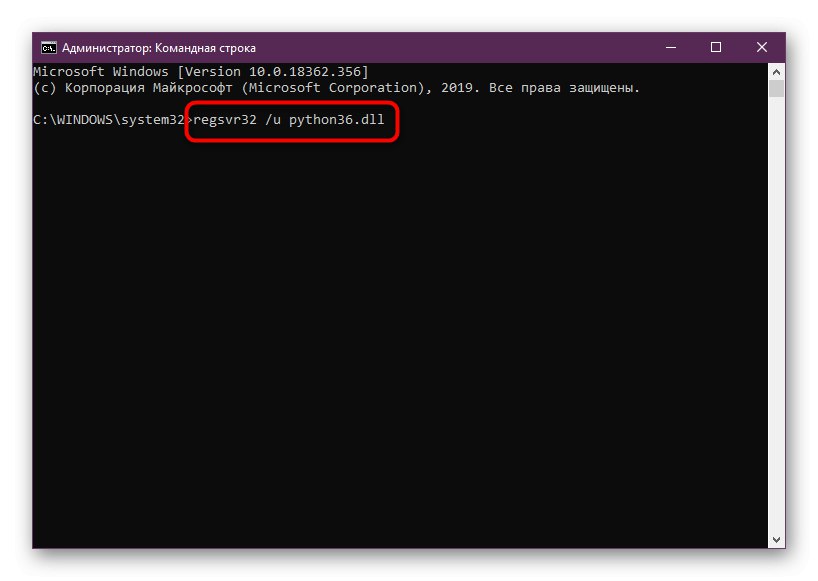
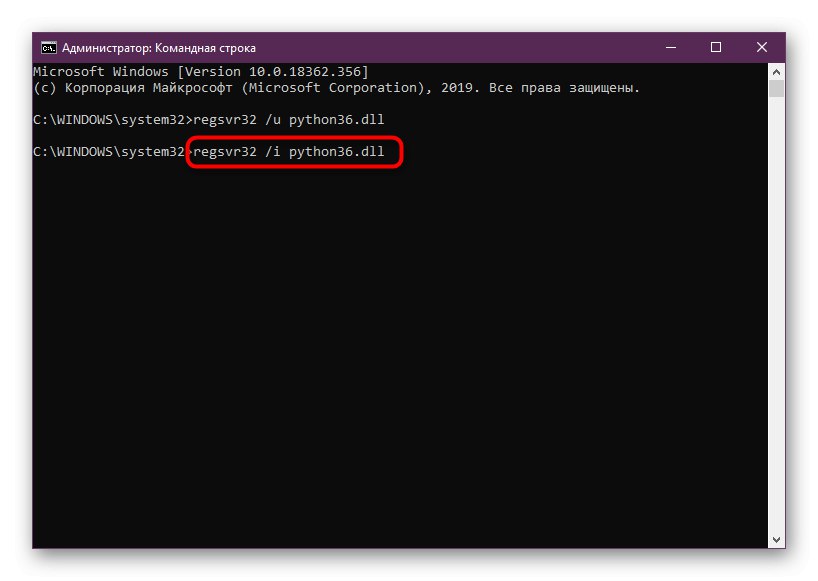
Після цього ви можете відразу ж приступати до перевірки працездатності програми, оскільки зміни вступають в силу в цій же сесії операційної системи.
Спосіб 4: Встановлення оновлення KB2999226 (для Windows 7)
З назви цього способу ви вже дізналися про те, що він підходить тільки власникам Windows 7. Справа в тому, що за коректне взаємодію з файлом python36.dll тут відповідає певне оновлення. Якщо воно відсутнє, то при запуску програм можуть спостерігатися різні помилки, що призводять до вильотів або появам повідомлень. Вирішується це шляхом ручної інсталяції необхідного апдейта.
Перейти на офіційний сайт Microsoft для завантаження оновлення KB2999226
- На сайті Майкрософт все ще поширюється це оновлення - перейдіть на нього і натисніть відповідну кнопку для початку скачування.
- Чекайте закінчення завантаження файлу і запустіть його.
- Дочекайтеся, поки завершиться перевірка наявності апдейтів. Під час цієї операції краще не виконувати інших дій з ПК.
- Ця операція може бути досить тривалою. Після успішного закінчення потрібно буде перезавантажити комп'ютер, щоб всі зміни вступили в силу.
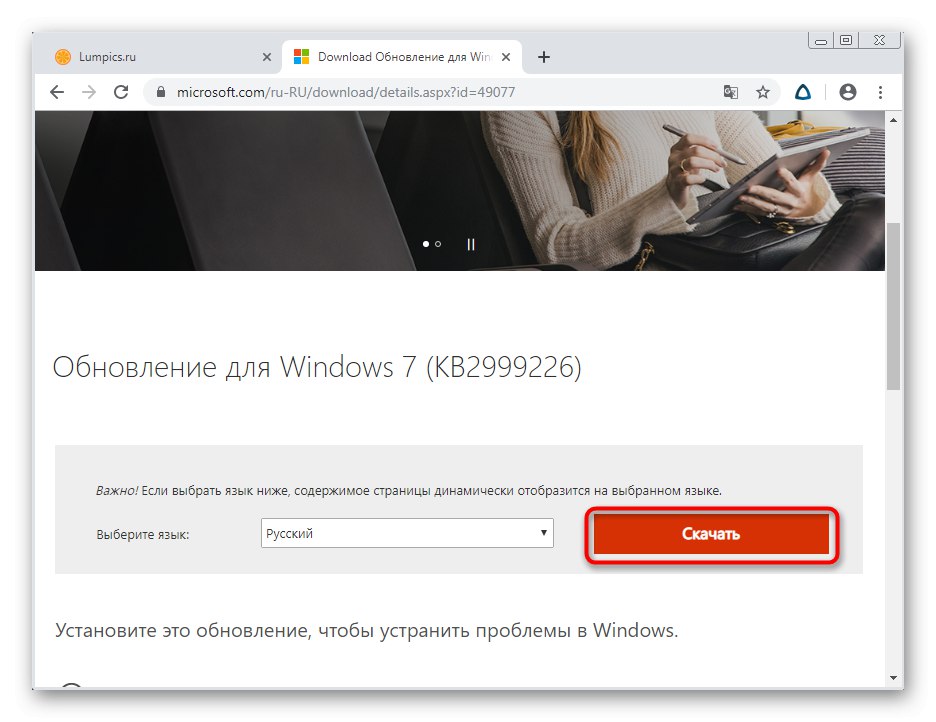
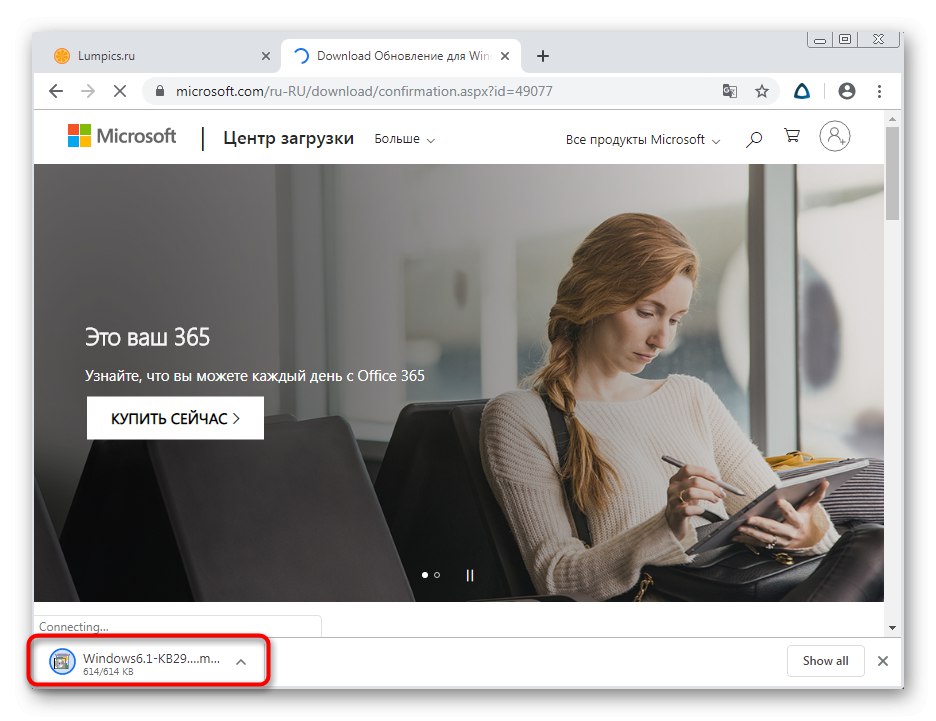
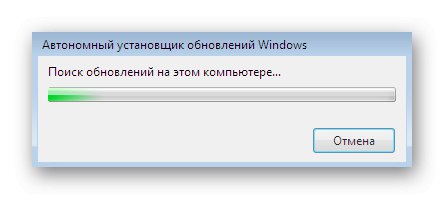
Не завжди розглянутий процес проходить успішно або ж з'являються повідомлення про необхідність інсталяції інших оновлень. В такому випадку ми радимо вивчити додаткові матеріали по даних темах, щоб швидко впоратися з поставленим завданням. Для цього просто клікніть по потрібному заголовку далі.
Докладніше:
Спосіб 5: Інсталяція Visual C ++ Redistributable 2015
Додатковий компонент ОС під назвою версії 2015 теж іноді взаємодіє з python36.dll. Його відсутність призводить до непередбачених появам повідомлень, що свідчить про відсутність розглянутого файлу, хоча той насправді знаходиться в корені папки з ПО. У таких ситуаціях допоможе тільки інсталяція даної версії компонента.
Скачать Visual C ++ Redistributable 2015
- Відкрийте офіційний сайт скачування Visual C ++ Redistributable 2015 і натисніть на «Download».
- Виберіть версії для отримання. Якщо ви володієте Віндовс з розрядністю 32-біта, вам буде потрібно тільки збірка x86, а власникам 64-бітних ОС необхідні обидва файли.
- Чекайте завершення скачування і по черзі запустіть кожен виконуваний файл.
- Варто відобразити інструкціям в майстра.
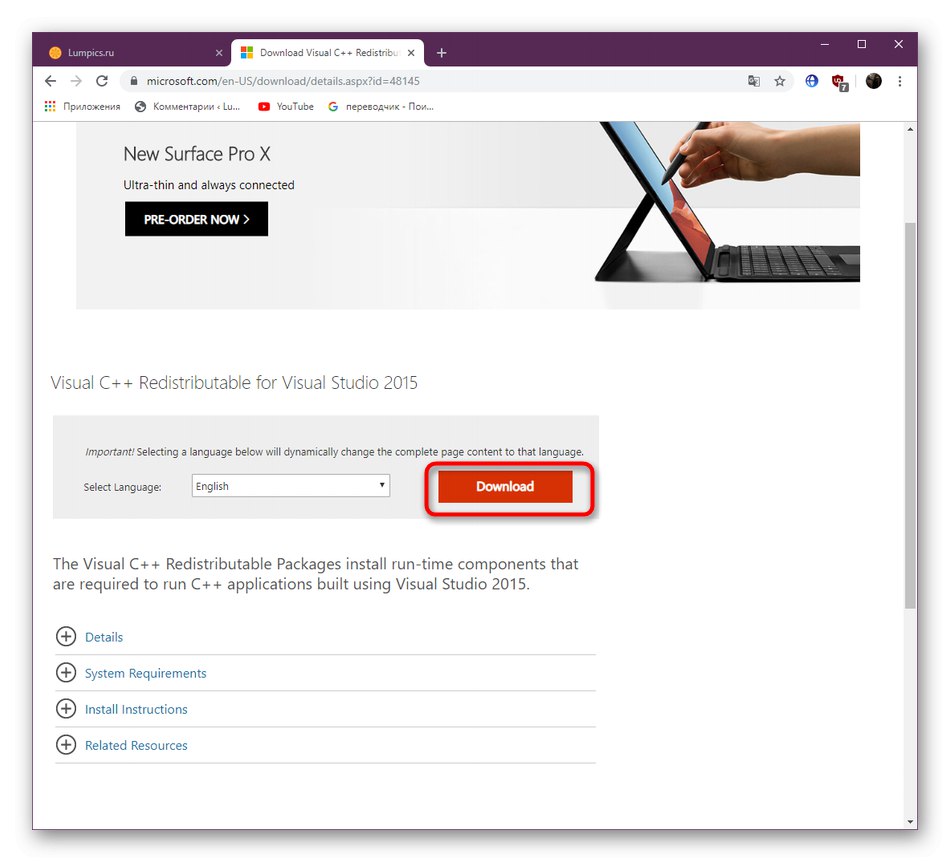
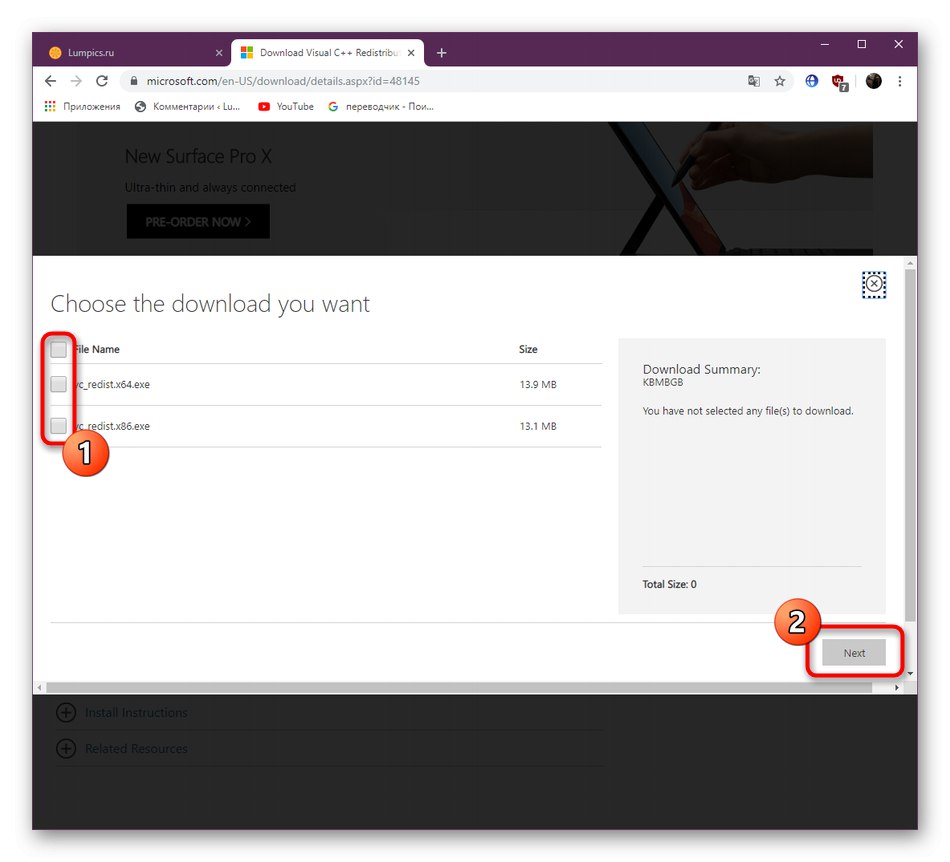
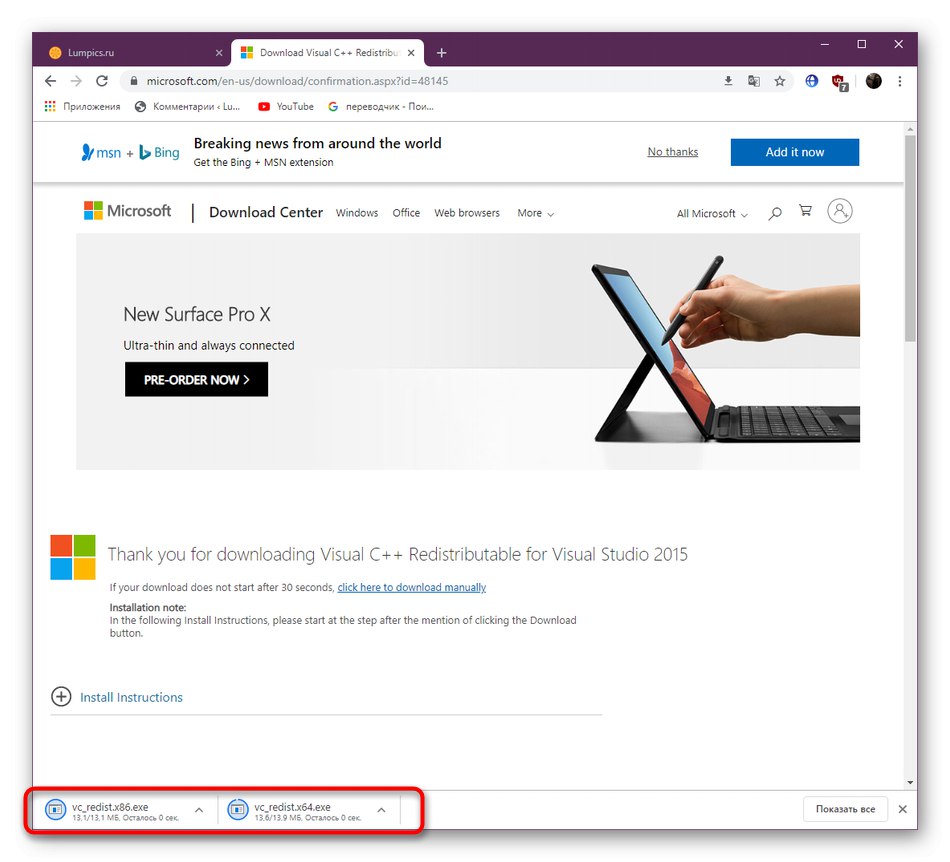
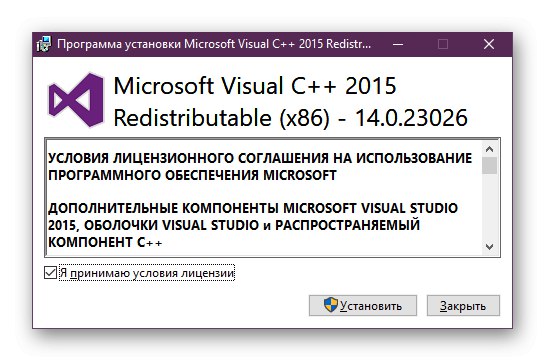
Після цього відразу ж можна переходити до тесту додатків, оскільки зміни вступають в силу відразу ж. За умови, що метод не приніс ефекту, переходите до розгляду наступних інструкцій.
Спосіб 6: Інсталяція або оновлення Python
На початку статті ми вже згадували про те, що компонент python36.dll є одним з файлів, які написані на мові програмування Python і виконують спеціальні опції при запуску різного роду софта. Однак тестувальники або початківці програмісти теж можуть зіткнутися з появою подібної помилки в період пробного запуску своєї продукції. У більшості випадків її провокують внутрішні неполадки, що наважуються лише шляхом зміни коду, але іноді проблема полягає і в застарілої версії Python. Ми ж радимо в якості останнього методу розглянути інсталяцію та оновлення всіх елементів цього ЯП, що відбувається так:
Перейти на офіційний сайт завантаження Python
- Відкрийте посилання, щоб потрапити на офіційну сторінку даного мови програмування. Тут переміститеся в розділ «Downloads».
- Виберіть актуальну версію або зверніть увагу на попередню.
- Чекайте завершення скачування файлу і запустіть його.
- Запустіть процедуру інсталяції або поновлення, якщо Python вже встановлений на даному комп'ютері.
- Дотримуйтесь подальших інструкцій, які відобразяться в Майстрі, і чекайте кінця установки, щоб перейти до тестування проблемного ПО.
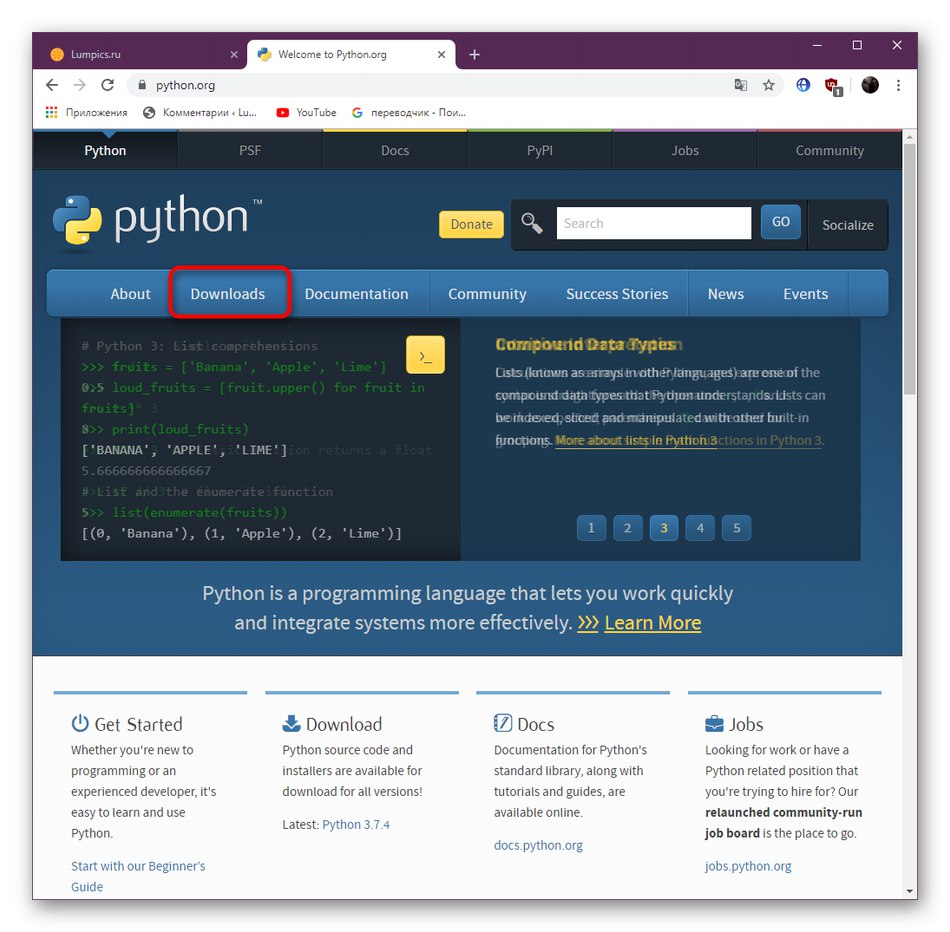

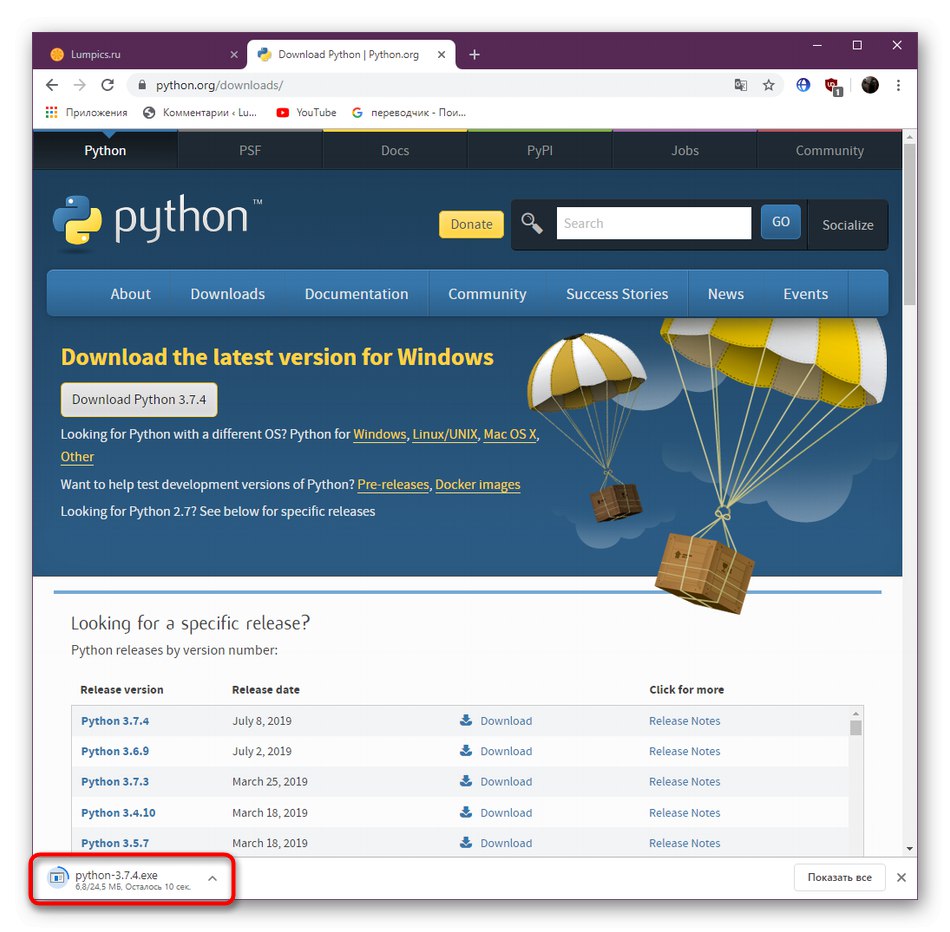
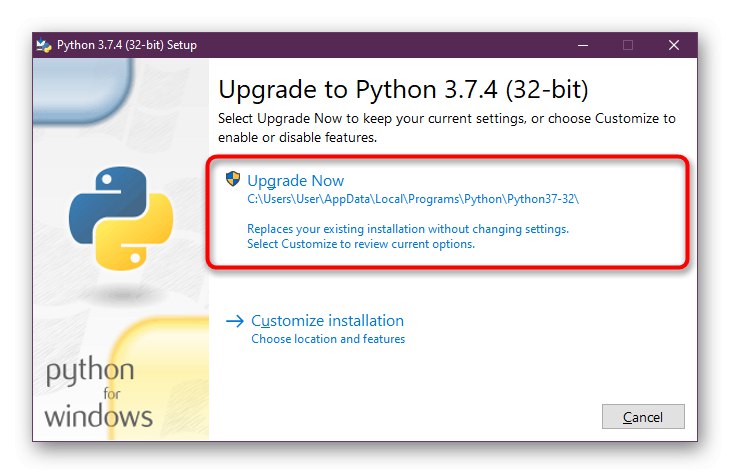
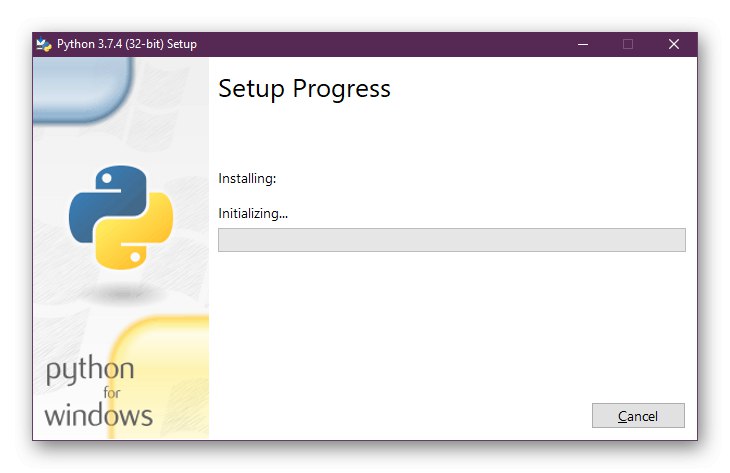
На жаль, ми не можемо підказати вирішення внутрішніх помилок в коді. Для цього вам краще скористатися вбудованими описами і кодами, які з'являються в інтерпретаторі, або ж звернутися за допомогою на офіційні і призначені для користувача форуми, прикріпивши до мого повідомлення лог-файли.
Сьогодні ми ознайомили вас з шістьма доступними варіантами вирішення неполадок, що виникають при відсутності python36.dll. Як бачите, кожен з них буде корисний в певній ситуації, яку складно передбачити заздалегідь без діагностики. Ще слід врахувати, що іноді і програмне забезпечення поставляється в пошкодженому вигляді, тому якщо способи не принесли ніякого результату, краще звернутися до розробника, вказавши на виниклу проблему.